Chapitre Avant d utiliser la fonction de dessin 10-2 Représentation graphique avec la fonction de dessin
|
|
|
- Sylvie Lebel
- il y a 8 ans
- Total affichages :
Transcription
1 Chapitre Fonction de dessin Cette fonction vous permet de dessiner des lignes et des graphes sur un graphe préexistant. Les opérations possibles avec la fonction de dessin sont différentes dans les modes STAT, GRAPH, TABLE, RECUR et CONICS des opérations dans les modes RUN et PRGM Avant d utiliser la fonction de dessin 10-2 Représentation graphique avec la fonction de dessin 10
2 10-1 Avant d utiliser la fonction de dessin Appuyez sur! 4 (Sketch) pour afficher le menu de dessin. Modes STAT, GRAPH, TABLE, RECUR, CONICS P.166 P.155 ~ P.157 P.158 P.160 P.162 P.163 P.164 {Cls}... {effacement des lignes et points tracés} {Tang}/{Norm}/{Inv}... {tangente}/{normale à une courbe}/{graphe inverse} Les menus {Tang}/{Norm}/{Inv} n apparaissent que lorsque vous affichez le menu de dessin dans les modes GRAPH et TABLE. {PLOT}... {menu de point} {LINE}... {menu de ligne} {Crcl}/{Vert}/{Hztl}... {cercle}/{ligne verticale}/{ligne horizontale} {PEN}... {dessin à main levée} {Text}... {commentaire} Modes RUN, PRGM P.165 P.166 {GRPH}... {menu de commandes de graphes} {PIXL}... {menu de pixel} {Test}... {test du statut en/hors service des pixels} Les autres paramètres des menus sont identiques aux menus des modes STAT, GRAPH, TABLE, RECUR et CONICS. 154
3 10-2 Représentation graphique avec la fonction de dessin P.112 La fonction de dessin sert à dessiner des lignes et à marquer des points sur un graphe qui se trouve déjà à l écran. Pour tous les exemples d opérations dans les modes STAT, GRAPH, TABLE, RECUR et CONICS indiqués dans ce paragraphe, on suppose que la fonction suivante a déjà été représentée dans le mode GRAPH. Mémoire Y1 = x(x + 2)(x 2) Voici les paramètres de fenêtre d affichage utilisés pendant le tracé du graphe. Xmin = 5 Ymin = 5 Xmax = 5 Ymax = 5 Xscale = 1 Yscale = 1 k Tangente [Sketch]-[Tang] Cette fonction vous permet de dessiner une ligne tangente à un point d un graphe. upour dessiner une tangente dans le mode GRAPH ou TABLE Exemple Dessiner une ligne qui est tangente au point (x = 2, y = 0) de y = x(x + 2)(x 2) 1. Après avoir représenté graphiquement la fonction, affichez le menu de dessin et appuyez sur 2 (Tang). 2. Utilisez les touches de curseur pour amener le pointeur au point où vous voulez tracer la ligne. 3. Appuyez sur w pour tracer la ligne. 155
4 10-2 Représentation graphique avec la fonction de dessin upour dessiner une tangente dans le mode RUN ou PRGM Voici la syntaxe de commande nécessaire pour dessiner une tangente dans ces modes. Tangent <fonction graphique>, <coordonnée x> P.30 Utilisez le menu de variables (VARS) pour définir la fonction à représenter. Exemple Dessiner la ligne qui est tangente au point (x = 2, y = 0) de y = x(x+ 2)(x 2) 1. Dans le mode RUN, affichez le menu de dessin, appuyez sur 2(Tang) et effectuez l opération suivante. J4(GRPH)1(Y)b,c 2. Appuyez sur w pour dessiner la tangente. k Normale à une courbe [Sketch]-[Norm] Avec cette fonction vous pouvez tracer la normale à la courbe à un point précis. La normale à une courbe à un point donné est une droite qui est perpendiculaire à la tangente à ce point. upour tracer la normale à une courbe dans le mode GRAPH ou TABLE Exemple Tracer la normale à la courbe au point (x = 2, y = 0) de y = x(x + 2)(x 2) 1. Après avoir représenté graphiquement la fonction, affichez le menu de dessin et appuyez sur 3 (Norm). 2. Utilisez les touches de curseur pour amener le pointeur au point où vous voulez tracer la droite. 156
5 Représentation graphique avec la fonction de dessin Appuyez sur w pour tracer la droite. upour tracer la normale à une courbe dans le mode RUN ou PRGM Voici la syntaxe de commande nécessaire pour tracer la normale à une courbe dans ces modes. Normal <fonction graphique>, <coordonnée x> P.30 Utilisez le menu de variables (VARS) pour définir la fonction à tracer. k Représentation graphique d une fonction inverse [Sketch]-[Inv] Avec cette fonction vous pouvez représenter l inverse de la fonction utilisée pour produire le graphe d origine. upour tracer le graphe d une fonction inverse dans le mode GRAPH ou TABLE Exemple Tracer l inverse de y = x(x + 2)(x 2) Après avoir représenté la fonction, affichez le menu de dessin et appuyez sur 4 (Inv). Pour tracer le graphe d une fonction inverse quand plusieurs fonctions graphiques sont stockées dans la mémoire, sélectionnez une des fonctions, puis appuyez sur w. upour tracer le graphe d une fonction inverse dans le mode RUN ou PRGM Voici la syntaxe de commande nécessaire pour représenter une fonction inverse dans ces modes. Inverse <fonction graphique> P.30 Utilisez le menu de variables (VARS) pour définir la fonction à tracer. Vous ne pouvez représenter graphiquement que l inverse d une fonction dont le graphe a été défini comme graphe à coordonnées rectangulaires. 157
6 10-2 Représentation graphique avec la fonction de dessin k Placement de points [Sketch]-[PLOT] Lorsque vous placez des points sur un graphe, affichez d abord le menu de dessin, puis appuyez sur 6 (g) 1 (PLOT) pour afficher le menu de point. {Plot}... {placement d un point} {Pl On}... {placement d un point à des coordonnées données} {Pl Off}... {effacement d un point à des coordonnées données} {Pl Chg}... {changement de statut d un point à des coordonnées données} upour placer un point dans les modes STAT, GRAPH, TABLE, RECUR et CONICS [Sketch]-[PLOT]-[Plot] Exemple Placer un point sur le graphe représentant y = x(x + 2)(x 2) 1. Après avoir tracé le graphe, affichez le menu de dessin et appuyez sur 6 (g) 1 (PLOT) 1 (Plot) pour faire apparaître le pointeur au centre de l écran. 2. Utilisez les touches de curseur pour amener le pointeur à la position où vous voulez placer un point et appuyez sur w pour marquer le point. Vous pouvez placer autant de points que nécessaire. Les valeurs actuelles des coordonnées x et y sont affectées respectivement aux variables X et Y. upour placer un point dans le mode RUN ou PRGM [Sketch]-[PLOT]-[Plot] Voici la syntaxe de commande nécessaire pour placer des points dans ces modes. Plot <coordonnée x>, <coordonnée y> Exemple Placer un point à (2, 2) Utilisez les paramètres de fenêtre d affichage suivants. Xmin = 5 Ymin = 10 Xmax = 5 Ymax = 10 Xscale = 1 Yscale = 2 158
7 Représentation graphique avec la fonction de dessin Après être entré dans le mode RUN, affichez le menu de dessin et effectuez l opération suivante.!4(sketch)6(g) 1(PLOT)1(Plot)c,c 2. Appuyez sur w pour faire apparaître le pointeur sur l écran graphique. Appuyez une nouvelle fois sur w pour placer un point. Vous pouvez utiliser les touches de curseur pour amener le pointeur où vous voulez sur l écran. Si vous ne définissez pas de coordonnées, le pointeur apparaît au centre de l écran graphique. Si les coordonnées que vous définissez sont hors de la plage de définition des paramètres de fenêtre d affichage, le pointeur n apparaîtra pas sur l écran graphique. Les valeurs des coordonnées x et y sont affectées respectivement aux variables X et Y. k Affichage ou non de certains points [Sketch]-[PLOT]-[Pl On]/[Pl Off]/[Pl Chg] Procédez de la façon suivante pour afficher ou non certains points marqués. upour afficher ou non des points dans les modes STAT, GRAPH, TABLE, RECUR et CONICS Pour afficher un point 1. Après avoir tracé le graphe, affichez le menu de dessin et appuyez sur 6 (g) 1 (PLOT) 2 (Pl On) pour faire apparaître le pointeur au centre de l écran. 2. Utilisez les touches de curseur pour amener le pointeur à l endroit où vous voulez afficher un point, puis appuyez sur w. Pour ne pas afficher un point Effectuez les opérations décrites dans Pour afficher un point, mais appuyez sur 3 (Pl Off) à la place de 2 (Pl On). Pour changer le statut d'un point Effectuez les opérations décrites dans Pour afficher un point, mais appuyez sur 4 (Pl Chg) à la place de 2 (Pl On). 159
8 10-2 Représentation graphique avec la fonction de dessin upour afficher ou non des points dans le mode RUN ou PRGM Voici la syntaxe de commande nécessaire pour afficher ou ne pas afficher des points dans ces modes. Pour afficher un point PlotOn <coordonnée x>, <coordonnée y> Pour ne pas afficher un point PlotOff <coordonnée x>, <coordonnée y> Pour changer le statut d un point PlotChg <coordonnée x>, <coordonnée y> k Tracé d une droite [Sketch]-[LINE] Pour tracer une droite sur un graphe, affichez d abord le menu de dessin, puis appuyez sur 6 (g) 2 (LINE) pour afficher le menu de droite. {Line}... {trace une droite entre deux points marqués} {F Line}... {trace une droite} upour relier deux points par une droite dans les modes STAT, GRAPH, TABLE, RECUR et CONICS [Sketch]-[LINE]-[Line] Exemple Tracer une droite entre la valeur maximale locale et la valeur minimale locale sur le graphe de y = x(x + 2)(x 2) Utilisez les paramètres de fenêtre d'affichage indiqués dans l'exemple de la page Après avoir tracé le graphe, affichez le menu de dessin et appuyez sur 6 (g) 1 (PLOT) 1 (Plot) pour faire apparaître le pointeur au centre de l écran. 2. Utilisez les touches de curseur pour amener le pointeur à la valeur maximale locale, puis appuyez sur w pour marquer ce point. 3. Utilisez les touches de curseur pour amener le pointeur à la valeur minimale locale. 160
9 Représentation graphique avec la fonction de dessin Affichez le menu de dessin et appuyez sur 6 (g) 2 (LINE) 1 (Line) pour tracer une droite jusqu au second point. upour tracer une droite entre deux points quelconques dans les modes STAT, GRAPH, TABLE, RECUR et CONICS [Sketch]-[LINE]-[F Line] Exemple Tracer une droite entre la valeur maximale locale et la valeur minimale locale sur le graphe représentant y = x(x + 2)(x 2) 1. Après avoir tracé un graphe, affichez le menu de dessin et appuyez sur 6 (g) 2 (LINE) 2 (F Line) pour faire apparaître le pointeur au centre de l écran. 2. Utilisez les touches de curseur pour amener le pointeur à la valeur maximale locale, puis appuyez sur w. 3. Utilisez les touches de curseur pour amener le pointeur à la valeur minimale locale et appuyez sur w pour tracer la droite. upour tracer une droite dans le mode RUN ou PRGM Voici la syntaxe de commande nécessaire pour tracer des droites dans ces modes. F-Line <coordonnée 1 de x>, <coordonnée 1 de y>, <coordonnée 2 de x>, <coordonnée 2 de y> 161
10 10-2 Représentation graphique avec la fonction de dessin k Tracé d un cercle [Sketch]-[Crcl] Vous pouvez procéder de la façon suivante pour tracer un cercle sur un graphe. upour tracer un cercle dans les modes STAT, GRAPH, TABLE, RECUR et CONICS Exemple Tracer un cercle dont le rayon est R = 1 et le centre au point (1, 0) sur le graphe représentant y = x(x + 2)(x 2) 1. Après avoir tracé un graphe, affichez le menu de dessin et appuyez sur 6 (g) 3 (Crcl) pour faire apparaître le pointeur au centre de l écran. 2. Utilisez les touches de curseur pour amener le pointeur au centre du cercle que vous voulez tracer et appuyez sur w pour marquer le centre. 3. Utilisez les touches de curseur pour amener le pointeur à un point de la circonférence du cercle (dans notre exemple, le point x = 0) et appuyez sur w pour tracer le cercle. upour tracer un cercle dans le mode RUN ou PRGM Voici la syntaxe de commande nécessaire pour tracer un cercle dans ces modes. Circle <coordonnée x du centre>, <coordonnée y du centre>, <valeur R du rayon> Certains paramètres de fenêtre d affichage peuvent rendre un cercle ovale. 162
11 Représentation graphique avec la fonction de dessin 10-2 k Tracé de verticales et horizontales [Sketch]-[Vert]/[Hztl] La méthode présentée ici permet de tracer les verticales et horizontales passant par des coordonnées données. upour tracer des verticales et horizontales dans les modes STAT, GRAPH, TABLE, RECUR et CONICS Exemple Tracer une verticale sur le graphe y = x(x + 2)(x 2) 1. Après avoir tracé un graphe, affichez le menu de dessin et appuyez sur 6 (g) 4 (Vert) pour faire apparaître le pointeur avec une verticale au centre de l écran. 2. Utilisez les touches de curseur d et e pour déplacer la droite vers la gauche ou la droite, puis appuyez sur w pour tracer la droite à la position choisie. Pour tracer une horizontale, appuyez simplement sur 5 (Hztl) au lieu de4 (Vert), et utilisez les touches f et c pour déplacer l horizontale sur l écran. upour tracer des verticales et horizontales dans le mode RUN ou PRGM Voici la syntaxe de commande nécessaire pour tracer des verticales et horizontales dans ces modes. Pour tracer une verticale Vertical <coordonnée x> Pour tracer une horizontale Horizontal <coordonnée y> k Tracé à main levée [Sketch]-[PEN] Cette fonction vous permet de dessiner sur un graphe comme vous le feriez avec un crayon. Vous pouvez dessiner à main levée dans les modes STAT, GRAPH, TABLE, RECUR et CONICS. 163
12 10-2 Représentation graphique avec la fonction de dessin Exemple Tracer le graphe représentant y = x(x + 2)(x 2) 1. Après avoir tracé un graphe, affichez le menu de dessin et appuyez sur 6 (g) 6 (g) 1 (PEN) pour faire apparaître le pointeur au centre de l écran. 2. Utilisez les touches de curseur pour amener le pointeur à l endroit où vous voulez commencer à dessiner et appuyez sur w pour marquer ce point. 3. Utilisez les touches de curseur pour déplacer le pointeur et dessiner une droite. Appuyez sur w pour arrêter le mouvement du curseur. Appuyez sur A pour abandonner le tracé à main levée. k Commentaire [Sketch]-[Text] Procédez de la façon suivante pour insérer un commentaire et des titres à un graphe. upour insérer un texte dans les modes STAT, GRAPH, TABLE, RECUR et CONICS Exemple Insérer la fonction graphique comme texte de commentaire sur le graphe représentant y = x(x + 2)(x 2) 1. Après avoir tracé un graphe, affichez le menu de dessin et appuyez sur 6 (g) 6 (g) 2 (Text) pour faire apparaître le pointeur au centre de l écran. 2. Utilisez les touches de curseur pour amener le pointeur à l endroit où vous voulez insérer le texte de commentaire et entrez le texte. e ~ ef ~ f ay!=v (v+c)(v-c) 164
13 Représentation graphique avec la fonction de dessin 10-2 upour insérer un texte dans le mode RUN ou PRGM Voici la syntaxe de commande nécessaire pour insérer un texte dans ces modes. Text <numéro de ligne>, <numéro de colonne>, <texte> Le numéro de ligne peut être défini entre 1 à 63, et le numéro de colonne entre 1 à 127. Voici les caractères qui peuvent être utilisés pour inscrire un commentaire dans les modes STAT, GRAPH, TABLE, RECUR et CONICS. A~Z, r, θ, espace, 0~9,., +,,,, ( ), EXP, π, Ans, {, (, ), [, ], {, }, virgule,, x 2, ^, log, In,, x, 10 x, e x, 3, x 1, sin, cos, tan, sin 1, cos 1, tan 1 Vous ne pouvez pas passer à la ligne suivante quand vous insérez un texte. Pour entrer un texte de plusieurs lignes, vous devez exécuter plusieurs fois de suite l opération précédente. k Mise en et hors service de pixels [Sketch]-[PIXL] Les opérations suivantes vous permettent de mettre chaque pixel de l écran en ou hors service. Vous pouvez définir n importe quel pixel à partir du coin supérieur gauche (1, 1) jusqu au coin inférieur droit (63, 127) de l écran. Nombre de lignes : 1 à 63 Nombre de colonnes : 1 à 127 Vous pouvez mettre les pixels en ou hors service seulement dans les modes RUN et PRGM. Pour mettre en ou hors service des pixels, affichez d abord le menu de dessin puis appuyez sur 6 (g) 6 (g) 3 (PIXL) pour afficher le menu de pixel. {On}... {mise en service d un pixel donné} {Off}... {mise hors service d un pixel donné} {Chg}... {changement de statut d un pixel donné} upour mettre des pixels en et hors service [Sketch]-[PIXL]-[On]/[Off]/[Chg] Pour mettre un pixel en service PxlOn <numéro de ligne>, <numéro de colonne> Pour mettre un pixel hors service PxlOff <numéro de ligne>, <numéro de colonne> Pour changer le statut d un pixel PxlChg <numéro de ligne>, <numéro de colonne> 165
14 10-2 Représentation graphique avec la fonction de dessin upour contrôler le statut d un pixel [Sketch]-[Test] Quand le menu de dessin est à l écran, appuyez sur 6 (g) 6 (g) 4 (Test), puis entrez la commande indiquée ci-dessous pour vérifier le statut du pixel désigné. 1 est affiché quand le pixel est en service et 0 quand le pixel est hors service. PxlTest <numéro de ligne>, <numéro de colonne> Définissez une ligne comprise entre 1 à 63 et une colonne entre 1 à 127. Si vous essayez d effectuer une des opérations précédentes sans définir de ligne ni de colonne, une erreur se produira. Les opérations sur les pixels ne sont possibles que dans les plages disponibles. k Suppression de lignes et de points [Sketch]-[Cls] L opération suivante efface toutes les lignes et tous les points de l écran. upour supprimer des lignes et des points dans les modes STAT, GRAPH, TABLE, RECUR et CONICS Les lignes et les points tracés avec les fonctions du menu de dessin sont provisoires. Affichez le menu de dessin et appuyez sur 1 (Cls) pour effacer les lignes et les points que vous avez tracés et ne laisser que le graphe original. upour effacer les lignes et points tracés dans le mode RUN ou PRGM Voici la syntaxe de commande nécessaire pour supprimer les lignes et les points ainsi que le graphe proprement dit. Cls 166
AGASC / BUREAU INFORMATION JEUNESSE 06700 Saint Laurent du Var Tel : 04.93.07.00.66 bij@agasc.fr www.agasc.fr. Word: Les tableaux.
 Word: Les tableaux Introduction 6 ième partie Il est préférable par moments de présenter de l'information sous forme de tableau. Les instructions qui suivent démontrent comment créer un tableau et comment
Word: Les tableaux Introduction 6 ième partie Il est préférable par moments de présenter de l'information sous forme de tableau. Les instructions qui suivent démontrent comment créer un tableau et comment
Statistiques à une variable
 Statistiques à une variable Calcul des paramètres statistiques TI-82stats.fr? Déterminer les paramètres de la série statistique : Valeurs 0 2 3 5 8 Effectifs 16 12 28 32 21? Accès au mode statistique Touche
Statistiques à une variable Calcul des paramètres statistiques TI-82stats.fr? Déterminer les paramètres de la série statistique : Valeurs 0 2 3 5 8 Effectifs 16 12 28 32 21? Accès au mode statistique Touche
Fonctions de deux variables. Mai 2011
 Fonctions de deux variables Dédou Mai 2011 D une à deux variables Les fonctions modèlisent de l information dépendant d un paramètre. On a aussi besoin de modéliser de l information dépendant de plusieurs
Fonctions de deux variables Dédou Mai 2011 D une à deux variables Les fonctions modèlisent de l information dépendant d un paramètre. On a aussi besoin de modéliser de l information dépendant de plusieurs
Découverte du logiciel ordinateur TI-n spire / TI-n spire CAS
 Découverte du logiciel ordinateur TI-n spire / TI-n spire CAS Mémento Ouvrir TI-Nspire CAS. Voici la barre d outils : L insertion d une page, d une activité, d une page où l application est choisie, pourra
Découverte du logiciel ordinateur TI-n spire / TI-n spire CAS Mémento Ouvrir TI-Nspire CAS. Voici la barre d outils : L insertion d une page, d une activité, d une page où l application est choisie, pourra
Introduction à la présentation graphique avec xmgrace
 Chapitre 6 Introduction à la présentation graphique avec xmgrace Contenu 6.1 Avant-propos....................... 71 6.2 Faire un simple graphe................. 72 6.3 Un graphe avec plusieurs courbes...........
Chapitre 6 Introduction à la présentation graphique avec xmgrace Contenu 6.1 Avant-propos....................... 71 6.2 Faire un simple graphe................. 72 6.3 Un graphe avec plusieurs courbes...........
Infolettre #18 : Les graphiques avec Excel 2010
 Infolettre #18 : Les graphiques avec Excel 2010 Table des matières Introduction... 1 Hourra! Le retour du double-clic... 1 Modifier le graphique... 4 Onglet Création... 4 L onglet Disposition... 7 Onglet
Infolettre #18 : Les graphiques avec Excel 2010 Table des matières Introduction... 1 Hourra! Le retour du double-clic... 1 Modifier le graphique... 4 Onglet Création... 4 L onglet Disposition... 7 Onglet
CFX-9850GB PLUS CFX-9950GB PLUS
 fx-9750g PLUS CFX-9850GB PLUS CFX-9950GB PLUS Mode d'emploi F http://world.casio.com/edu_e/ Utilisateurs de la fx-9750g PLUS Ce manuel couvre différents modèles de calculatrices. Veuillez noter les symboles
fx-9750g PLUS CFX-9850GB PLUS CFX-9950GB PLUS Mode d'emploi F http://world.casio.com/edu_e/ Utilisateurs de la fx-9750g PLUS Ce manuel couvre différents modèles de calculatrices. Veuillez noter les symboles
Niveau 1. Atelier d'initiation à l'ordinateur ... Fondation de la Bibliothèque Memphrémagog inc. Magog (Québec) J1X 2E7 Tél.
 . Fondation de la Bibliothèque Memphrémagog inc. Magog (Québec) J1X 2E7 Tél. : 843-1330 Atelier d'initiation à l'ordinateur Niveau 1.......... JB septembre 20085 1 Section I : Introduction à l ordinateur
. Fondation de la Bibliothèque Memphrémagog inc. Magog (Québec) J1X 2E7 Tél. : 843-1330 Atelier d'initiation à l'ordinateur Niveau 1.......... JB septembre 20085 1 Section I : Introduction à l ordinateur
VOS PREMIERS PAS AVEC TRACENPOCHE
 Vos premiers pas avec TracenPoche page 1/16 VOS PREMIERS PAS AVEC TRACENPOCHE Un coup d'oeil sur l'interface de TracenPoche : La zone de travail comporte un script, une figure, un énoncé, une zone d analyse,
Vos premiers pas avec TracenPoche page 1/16 VOS PREMIERS PAS AVEC TRACENPOCHE Un coup d'oeil sur l'interface de TracenPoche : La zone de travail comporte un script, une figure, un énoncé, une zone d analyse,
Conservez la documentation à portée de main pour toute référence future. Le terme «pointeur» dans ce manuel désigne le pointeur interactif YA-P10.
 Presentation Draw F Mode d emploi Conservez la documentation à portée de main pour toute référence future. Le terme «pointeur» dans ce manuel désigne le pointeur interactif YA-P10. Microsoft, Windows et
Presentation Draw F Mode d emploi Conservez la documentation à portée de main pour toute référence future. Le terme «pointeur» dans ce manuel désigne le pointeur interactif YA-P10. Microsoft, Windows et
REPUBLIQUE ALGERIENNE DEMOCRATIQUE ET POPULAIRE MINISTERE DE LA FORMATION PROFESSIONNELLE. Microsoft. Excel XP
 IFP Birkhadem Alger Rue des trois frères Djillali 1 REPUBLIQUE ALGERIENNE DEMOCRATIQUE ET POPULAIRE MINISTERE DE LA FORMATION PROFESSIONNELLE INSTITUT DE LA FORMATION PROFESSIONNELLE DE BIRKHADEM Initiation
IFP Birkhadem Alger Rue des trois frères Djillali 1 REPUBLIQUE ALGERIENNE DEMOCRATIQUE ET POPULAIRE MINISTERE DE LA FORMATION PROFESSIONNELLE INSTITUT DE LA FORMATION PROFESSIONNELLE DE BIRKHADEM Initiation
VOCABULAIRE LIÉ AUX ORDINATEURS ET À INTERNET
 VOCABULAIRE LIÉ AUX ORDINATEURS ET À INTERNET Brancher / débrancher l ordinateur de la prise Allumer / éteindre l ordinateur : pour allumer ou éteindre l ordinateur vous devez appuyer sur le bouton On/off
VOCABULAIRE LIÉ AUX ORDINATEURS ET À INTERNET Brancher / débrancher l ordinateur de la prise Allumer / éteindre l ordinateur : pour allumer ou éteindre l ordinateur vous devez appuyer sur le bouton On/off
MANUEL DE L UTILISATEUR
 MANUEL DE L UTILISATEUR GRAPH100+ CONNECTABLE DEXXON DATAMEDIA ATTENTION COMMUNICATION ENTRE MODELES DIFFERENTS Toutes les calculatrices Graphiques Connectables CASIO peuvent échanger des données entre
MANUEL DE L UTILISATEUR GRAPH100+ CONNECTABLE DEXXON DATAMEDIA ATTENTION COMMUNICATION ENTRE MODELES DIFFERENTS Toutes les calculatrices Graphiques Connectables CASIO peuvent échanger des données entre
Réalisation de cartes vectorielles avec Word
 Réalisation de cartes vectorielles avec Word Vectorisation de la carte Après avoir scanné ou avoir récupéré un fond de carte sur Internet, insérez-la dans votre fichier Word : Commencez par rendre visible
Réalisation de cartes vectorielles avec Word Vectorisation de la carte Après avoir scanné ou avoir récupéré un fond de carte sur Internet, insérez-la dans votre fichier Word : Commencez par rendre visible
1 CRÉER UN TABLEAU. IADE Outils et Méthodes de gestion de l information
 TP Numéro 2 CRÉER ET MANIPULER DES TABLEAUX (Mise en forme, insertion, suppression, tri...) 1 CRÉER UN TABLEAU 1.1 Présentation Pour organiser et présenter des données sous forme d un tableau, Word propose
TP Numéro 2 CRÉER ET MANIPULER DES TABLEAUX (Mise en forme, insertion, suppression, tri...) 1 CRÉER UN TABLEAU 1.1 Présentation Pour organiser et présenter des données sous forme d un tableau, Word propose
Designer d escalier GUIDE DE L UTILISATEUR. Stair Designer-1
 Designer d escalier GUIDE DE L UTILISATEUR Stair Designer-1 Stair Designer-2 Designer d escalier Le Designer d escalier rend facile la réalisation et la mise en place d escaliers sur mesure dans votre
Designer d escalier GUIDE DE L UTILISATEUR Stair Designer-1 Stair Designer-2 Designer d escalier Le Designer d escalier rend facile la réalisation et la mise en place d escaliers sur mesure dans votre
COMMENCER AVEC VUE. Chapitre 1
 Chapitre 1 COMMENCER AVEC VUE Traduction en français du premier chapitre du manuel d'utilisation du logiciel VUE. Traduit de l'américain par Bernard Aubanel. CRÉER UNE NOUVELLE CARTE Pour ouvrir VUE: 1.
Chapitre 1 COMMENCER AVEC VUE Traduction en français du premier chapitre du manuel d'utilisation du logiciel VUE. Traduit de l'américain par Bernard Aubanel. CRÉER UNE NOUVELLE CARTE Pour ouvrir VUE: 1.
Guide d utilisation pour
 Guide d utilisation pour TABLE DES MATIÈRES 1. PRÉSENTATION DE STOCK GUIDE 3 1.1 MODALITÉS D ACCÈS 3 1.2 INSTRUCTIONS POUR SE DÉCONNECTER DE LA BASE DE DONNÉES 4 2. LES DIFFÉRENTES COMPOSANTES DE LA BASE
Guide d utilisation pour TABLE DES MATIÈRES 1. PRÉSENTATION DE STOCK GUIDE 3 1.1 MODALITÉS D ACCÈS 3 1.2 INSTRUCTIONS POUR SE DÉCONNECTER DE LA BASE DE DONNÉES 4 2. LES DIFFÉRENTES COMPOSANTES DE LA BASE
1 Création d une pièce. 2 Travail complémentaire. 1-1 Réglage des barres d outils. 1-2 Exemples de réalisation de pièces à l aide d un modeleur 3D
 SolidWorks Logiciel de DAO (Dessin Assisté par Ordinateur) Palonnier Servomoteur SOMMAIRE : 1 Création d une pièce 1-1 Réglage des barres d outils 1-2 Exemples de réalisation de pièces à l aide d un modeleur
SolidWorks Logiciel de DAO (Dessin Assisté par Ordinateur) Palonnier Servomoteur SOMMAIRE : 1 Création d une pièce 1-1 Réglage des barres d outils 1-2 Exemples de réalisation de pièces à l aide d un modeleur
Adobe Illustrator Logiciel de dessin vectoriel et de Cartographie Assistée par Ordinateur
 Adobe Illustrator Logiciel de dessin vectoriel et de Cartographie Assistée par Ordinateur I- Ouverture d une nouvelle feuille de travail Fichier / Nouveau (ou ctrl + N) Indiquer dans la fenêtre qui s ouvre
Adobe Illustrator Logiciel de dessin vectoriel et de Cartographie Assistée par Ordinateur I- Ouverture d une nouvelle feuille de travail Fichier / Nouveau (ou ctrl + N) Indiquer dans la fenêtre qui s ouvre
Guide de l utilisateur. Faites connaissance avec la nouvelle plateforme interactive de
 Guide de l utilisateur Faites connaissance avec la nouvelle plateforme interactive de Chenelière Éducation est fière de vous présenter sa nouvelle plateforme i+ Interactif. Conçue selon vos besoins, notre
Guide de l utilisateur Faites connaissance avec la nouvelle plateforme interactive de Chenelière Éducation est fière de vous présenter sa nouvelle plateforme i+ Interactif. Conçue selon vos besoins, notre
GESTION DU LOGO. 1. Comment gérer votre logo? 2. 2.1. Format de l image 7 2.2. Dimensions de l image 8 2.3. Taille de l image 9
 GESTION DU LOGO 1. Comment gérer votre logo? 2 1.1. Insérer un logo 3 1.1.1. Insérer un logo dans le bandeau 3 1.1.2. Insérer un logo dans les éditions 4 1.2. Supprimer un logo 6 1.2.1. Supprimer un logo
GESTION DU LOGO 1. Comment gérer votre logo? 2 1.1. Insérer un logo 3 1.1.1. Insérer un logo dans le bandeau 3 1.1.2. Insérer un logo dans les éditions 4 1.2. Supprimer un logo 6 1.2.1. Supprimer un logo
Comment réaliser une capture d écran dans Word. Alors comment ouvrir une page Word?
 Comment réaliser une capture d écran dans Word Pour réaliser une capture d écran dans Word, l idéal est d ouvrir d abord la page Word. Mais on peut bien l ouvrir après la capture d écran. Alors comment
Comment réaliser une capture d écran dans Word Pour réaliser une capture d écran dans Word, l idéal est d ouvrir d abord la page Word. Mais on peut bien l ouvrir après la capture d écran. Alors comment
Activité 11 : Nuage de points ou diagramme de dispersion
 Activité 11 : Nuage de points ou diagramme de dispersion Un nuage de points, ou diagramme de dispersion, représente des coordonnées dans un plan cartésien. Chaque point dans le plan représente deux quantités.
Activité 11 : Nuage de points ou diagramme de dispersion Un nuage de points, ou diagramme de dispersion, représente des coordonnées dans un plan cartésien. Chaque point dans le plan représente deux quantités.
Manuel d utilisation 26 juin 2011. 1 Tâche à effectuer : écrire un algorithme 2
 éducalgo Manuel d utilisation 26 juin 2011 Table des matières 1 Tâche à effectuer : écrire un algorithme 2 2 Comment écrire un algorithme? 3 2.1 Avec quoi écrit-on? Avec les boutons d écriture........
éducalgo Manuel d utilisation 26 juin 2011 Table des matières 1 Tâche à effectuer : écrire un algorithme 2 2 Comment écrire un algorithme? 3 2.1 Avec quoi écrit-on? Avec les boutons d écriture........
Séquence 3. Expressions algébriques Équations et inéquations. Sommaire
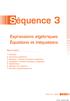 Séquence 3 Expressions algébriques Équations et inéquations Sommaire 1. Prérequis. Expressions algébriques 3. Équations : résolution graphique et algébrique 4. Inéquations : résolution graphique et algébrique
Séquence 3 Expressions algébriques Équations et inéquations Sommaire 1. Prérequis. Expressions algébriques 3. Équations : résolution graphique et algébrique 4. Inéquations : résolution graphique et algébrique
PRISE EN MAIN D ILLUSTRATOR
 CHAPITRE 1 PRISE EN MAIN D ILLUSTRATOR Présentation... 13 Contenu du livre... 13 Les nouveautés... 14 Composants de l interface... 15 Afficher les documents... 20 Organiser son espace de travail... 21
CHAPITRE 1 PRISE EN MAIN D ILLUSTRATOR Présentation... 13 Contenu du livre... 13 Les nouveautés... 14 Composants de l interface... 15 Afficher les documents... 20 Organiser son espace de travail... 21
Initiation au dessin Bitmap
 Sébastien Stasse Initiation au dessin Bitmap Guide d apprentissage et notions de base 2e édition Nom : Classe : Produit par l École Alex Manoogian AW version 6 Initiation au dessin bitmap Initiation au
Sébastien Stasse Initiation au dessin Bitmap Guide d apprentissage et notions de base 2e édition Nom : Classe : Produit par l École Alex Manoogian AW version 6 Initiation au dessin bitmap Initiation au
Fête de la science Initiation au traitement des images
 Fête de la science Initiation au traitement des images Détection automatique de plaques minéralogiques à partir d'un téléphone portable et atelier propose de créer un programme informatique pour un téléphone
Fête de la science Initiation au traitement des images Détection automatique de plaques minéralogiques à partir d'un téléphone portable et atelier propose de créer un programme informatique pour un téléphone
Graph 25+ Pro au lycée
 Utiliser sa calculatrice Graph 25+ Pro au lycée Par Yves Coudert www.casio-education.fr Sommaire 1 - Description des principales fonctionnalités... 3 2 - SYSTEM : Initialisation et réglages de la calculatrice....
Utiliser sa calculatrice Graph 25+ Pro au lycée Par Yves Coudert www.casio-education.fr Sommaire 1 - Description des principales fonctionnalités... 3 2 - SYSTEM : Initialisation et réglages de la calculatrice....
Logiciel XLSTAT version 7.0. 40 rue Damrémont 75018 PARIS
 Logiciel XLSTAT version 7.0 Contact : Addinsoft 40 rue Damrémont 75018 PARIS 2005-2006 Plan Présentation générale du logiciel Statistiques descriptives Histogramme Discrétisation Tableau de contingence
Logiciel XLSTAT version 7.0 Contact : Addinsoft 40 rue Damrémont 75018 PARIS 2005-2006 Plan Présentation générale du logiciel Statistiques descriptives Histogramme Discrétisation Tableau de contingence
PRISE EN MAIN D UN TABLEUR. Version OPEN OFFICE
 PRISE EN MAIN D UN TABLEUR Version OPEN OFFICE Prise en main d un tableur page 2 1. L utilisation de la souris Pour faire fonctionner un tableur, on utilise le clavier mais aussi la souris. Rappelons,
PRISE EN MAIN D UN TABLEUR Version OPEN OFFICE Prise en main d un tableur page 2 1. L utilisation de la souris Pour faire fonctionner un tableur, on utilise le clavier mais aussi la souris. Rappelons,
Guide d'utilisation. OpenOffice Calc. AUTEUR INITIAL : VINCENT MEUNIER Publié sous licence Creative Commons
 Guide d'utilisation OpenOffice Calc AUTEUR INITIAL : VINCENT MEUNIER Publié sous licence Creative Commons 1 Table des matières Fiche 1 : Présentation de l'interface...3 Fiche 2 : Créer un nouveau classeur...4
Guide d'utilisation OpenOffice Calc AUTEUR INITIAL : VINCENT MEUNIER Publié sous licence Creative Commons 1 Table des matières Fiche 1 : Présentation de l'interface...3 Fiche 2 : Créer un nouveau classeur...4
Introduction à MATLAB R
 Introduction à MATLAB R Romain Tavenard 10 septembre 2009 MATLAB R est un environnement de calcul numérique propriétaire orienté vers le calcul matriciel. Il se compose d un langage de programmation, d
Introduction à MATLAB R Romain Tavenard 10 septembre 2009 MATLAB R est un environnement de calcul numérique propriétaire orienté vers le calcul matriciel. Il se compose d un langage de programmation, d
TABLEAU CROISE DYNAMIQUE
 EXCEL NIVEAU III Mireille DUCELLIER MARS 2003 BASE DE DONNEES RAPPEL Une base de données est une plage de cellules contiguës située sur une la feuille 1. Elle commence en A1. On parle alors de champs,
EXCEL NIVEAU III Mireille DUCELLIER MARS 2003 BASE DE DONNEES RAPPEL Une base de données est une plage de cellules contiguës située sur une la feuille 1. Elle commence en A1. On parle alors de champs,
Note de cours. Introduction à Excel 2007
 Note de cours Introduction à Excel 2007 par Armande Pinette Cégep du Vieux Montréal Excel 2007 Page: 2 de 47 Table des matières Comment aller chercher un document sur CVMVirtuel?... 8 Souris... 8 Clavier
Note de cours Introduction à Excel 2007 par Armande Pinette Cégep du Vieux Montréal Excel 2007 Page: 2 de 47 Table des matières Comment aller chercher un document sur CVMVirtuel?... 8 Souris... 8 Clavier
EXCEL PERFECTIONNEMENT SERVICE INFORMATIQUE. Version 1.0 30/11/05
 EXCEL PERFECTIONNEMENT Version 1.0 30/11/05 SERVICE INFORMATIQUE TABLE DES MATIERES 1RAPPELS...3 1.1RACCOURCIS CLAVIER & SOURIS... 3 1.2NAVIGUER DANS UNE FEUILLE ET UN CLASSEUR... 3 1.3PERSONNALISER LA
EXCEL PERFECTIONNEMENT Version 1.0 30/11/05 SERVICE INFORMATIQUE TABLE DES MATIERES 1RAPPELS...3 1.1RACCOURCIS CLAVIER & SOURIS... 3 1.2NAVIGUER DANS UNE FEUILLE ET UN CLASSEUR... 3 1.3PERSONNALISER LA
MAILING KOMPOZER... 2 CREEZ UNE PAGE... 2 FORMAT DE LA PAGE... 2 AJOUTER DU TEXTE SUR UNE PAGE... 4
 MAILING Table des matières KOMPOZER... 2 CREEZ UNE PAGE... 2 FORMAT DE LA PAGE... 2 AJOUTER DU TEXTE SUR UNE PAGE... 4 INSERER UNE IMAGE (OU UNE PHOTO) PAS DE COPIER / COLLER... 5 INSERER UN TABLEAU...
MAILING Table des matières KOMPOZER... 2 CREEZ UNE PAGE... 2 FORMAT DE LA PAGE... 2 AJOUTER DU TEXTE SUR UNE PAGE... 4 INSERER UNE IMAGE (OU UNE PHOTO) PAS DE COPIER / COLLER... 5 INSERER UN TABLEAU...
MANUEL DE PROCÉDURE POUR LA MISE À JOUR DU SITE DE FIDAFRIQUE. Documentation utilisateur Octobre 2005
 MANUEL DE PROCÉDURE POUR LA MISE À JOUR DU SITE DE FIDAFRIQUE Documentation utilisateur Octobre 2005 I. Principes 1.1 - Généralités Les personnes autorisées à intervenir sur le site sont enregistrées par
MANUEL DE PROCÉDURE POUR LA MISE À JOUR DU SITE DE FIDAFRIQUE Documentation utilisateur Octobre 2005 I. Principes 1.1 - Généralités Les personnes autorisées à intervenir sur le site sont enregistrées par
Les algorithmes de base du graphisme
 Les algorithmes de base du graphisme Table des matières 1 Traçage 2 1.1 Segments de droites......................... 2 1.1.1 Algorithmes simples.................... 3 1.1.2 Algorithmes de Bresenham (1965).............
Les algorithmes de base du graphisme Table des matières 1 Traçage 2 1.1 Segments de droites......................... 2 1.1.1 Algorithmes simples.................... 3 1.1.2 Algorithmes de Bresenham (1965).............
Vision industrielle et télédétection - Détection d ellipses. Guillaume Martinez 17 décembre 2007
 Vision industrielle et télédétection - Détection d ellipses Guillaume Martinez 17 décembre 2007 1 Table des matières 1 Le projet 3 1.1 Objectif................................ 3 1.2 Les choix techniques.........................
Vision industrielle et télédétection - Détection d ellipses Guillaume Martinez 17 décembre 2007 1 Table des matières 1 Le projet 3 1.1 Objectif................................ 3 1.2 Les choix techniques.........................
L espace de travail de Photoshop
 L espace de travail de Photoshop 1 Au cours de cette leçon, vous apprendrez à : ouvrir les fichiers Photoshop ; sélectionner et employer certains des outils dans le panneau Outils ; définir les options
L espace de travail de Photoshop 1 Au cours de cette leçon, vous apprendrez à : ouvrir les fichiers Photoshop ; sélectionner et employer certains des outils dans le panneau Outils ; définir les options
TP Blender n 2 : Importation d un modèle SketchUp et animation
 TP Blender n 2 : Importation d un modèle SketchUp et animation Service de Conception Géométrique Université de Liège Aérospatiale et Mécanique Conçu avec Blender 2.66 et SketchUp 8 De SketchUp à Blender
TP Blender n 2 : Importation d un modèle SketchUp et animation Service de Conception Géométrique Université de Liège Aérospatiale et Mécanique Conçu avec Blender 2.66 et SketchUp 8 De SketchUp à Blender
F7n COUP DE BOURSE, NOMBRE DÉRIVÉ
 Auteur : S.& S. Etienne F7n COUP DE BOURSE, NOMBRE DÉRIVÉ TI-Nspire CAS Mots-clés : représentation graphique, fonction dérivée, nombre dérivé, pente, tableau de valeurs, maximum, minimum. Fichiers associés
Auteur : S.& S. Etienne F7n COUP DE BOURSE, NOMBRE DÉRIVÉ TI-Nspire CAS Mots-clés : représentation graphique, fonction dérivée, nombre dérivé, pente, tableau de valeurs, maximum, minimum. Fichiers associés
MANUEL DE L UTILISATEUR
 GRAPH 95/GRAPH 75/GRAPH 35+ GRAPH 85 SD/GRAPH 85 (Mise à jour OS 2.00) Logiciel version 2.00 CONNECTABLE MANUEL DE L UTILISATEUR DEXXON DATAMEDIA Le contenu de ce manuel est susceptible d être modifié
GRAPH 95/GRAPH 75/GRAPH 35+ GRAPH 85 SD/GRAPH 85 (Mise à jour OS 2.00) Logiciel version 2.00 CONNECTABLE MANUEL DE L UTILISATEUR DEXXON DATAMEDIA Le contenu de ce manuel est susceptible d être modifié
MATLAB : COMMANDES DE BASE. Note : lorsqu applicable, l équivalent en langage C est indiqué entre les délimiteurs /* */.
 Page 1 de 9 MATLAB : COMMANDES DE BASE Note : lorsqu applicable, l équivalent en langage C est indiqué entre les délimiteurs /* */. Aide help, help nom_de_commande Fenêtre de travail (Command Window) Ligne
Page 1 de 9 MATLAB : COMMANDES DE BASE Note : lorsqu applicable, l équivalent en langage C est indiqué entre les délimiteurs /* */. Aide help, help nom_de_commande Fenêtre de travail (Command Window) Ligne
Nom : Groupe : Date : 1. Quels sont les deux types de dessins les plus utilisés en technologie?
 Nom : Groupe : Date : Verdict Chapitre 11 1 La communication graphique Pages 336 et 337 1. Quels sont les deux types de dessins les plus utilisés en technologie? Les dessins de fabrication. Les schémas.
Nom : Groupe : Date : Verdict Chapitre 11 1 La communication graphique Pages 336 et 337 1. Quels sont les deux types de dessins les plus utilisés en technologie? Les dessins de fabrication. Les schémas.
MÉDICLICK! STUDIO 3 DOCUMENT CENTER : MAILCLICK! SOMMAIRE
 MÉDICLICK! STUDIO 3 DOCUMENT CENTER : MAILCLICK! SOMMAIRE Préalable important ACCES A LA FENETRE MAILCLICK! Le PARAMETRAGE DE BASE DESCRIPTION DE LA FENETRE MailClick! La Barre GENERALE de Boutons Les
MÉDICLICK! STUDIO 3 DOCUMENT CENTER : MAILCLICK! SOMMAIRE Préalable important ACCES A LA FENETRE MAILCLICK! Le PARAMETRAGE DE BASE DESCRIPTION DE LA FENETRE MailClick! La Barre GENERALE de Boutons Les
Documentation Administrateur
 Documentation Administrateur Gestion des droits Comprendre Gestion des fiches Gestion des extensions Réaliser Gestion des utilisateurs Accompagner Gestion des thèmes Siège social : 24 av de l Europe 44
Documentation Administrateur Gestion des droits Comprendre Gestion des fiches Gestion des extensions Réaliser Gestion des utilisateurs Accompagner Gestion des thèmes Siège social : 24 av de l Europe 44
Cours Excel : les bases (bases, texte)
 Cours Excel : les bases (bases, texte) La leçon 1 est une leçon de base qui vous permettra de débuter avec Excel, elle sera fort utile pour les prochaines leçons. Remarque : à chaque fois qu il est demandé
Cours Excel : les bases (bases, texte) La leçon 1 est une leçon de base qui vous permettra de débuter avec Excel, elle sera fort utile pour les prochaines leçons. Remarque : à chaque fois qu il est demandé
Création d'une interface graphique
 Introduction Matlab - Compléments GUI 1 Création d'une interface graphique Une interface graphique permet de contrôler une application interactivement avec la souris, plutôt que par lancement des commandes
Introduction Matlab - Compléments GUI 1 Création d'une interface graphique Une interface graphique permet de contrôler une application interactivement avec la souris, plutôt que par lancement des commandes
LES GRAPHIQUES SOUS MAPLE
 LES GRAPHIQUES SOUS MAPLE 1 Graphiques en 2D Maple permet de tracer des graphiques grâce à la fonction plot et ses nombreuses options. 1.1 Une seule courbe > plot (nomfn, a.. b); # tracé sur [a,b] de la
LES GRAPHIQUES SOUS MAPLE 1 Graphiques en 2D Maple permet de tracer des graphiques grâce à la fonction plot et ses nombreuses options. 1.1 Une seule courbe > plot (nomfn, a.. b); # tracé sur [a,b] de la
Utiliser une base de données
 Access Utiliser une base de données SOMMAIRE Généralités sur les SGBD... 3 Démarrage d'access 2002... 4 Ouverture d'un fichier Access... 4 Les objets dans Access... 5 Les tables... 6 A) Ouvrir une table
Access Utiliser une base de données SOMMAIRE Généralités sur les SGBD... 3 Démarrage d'access 2002... 4 Ouverture d'un fichier Access... 4 Les objets dans Access... 5 Les tables... 6 A) Ouvrir une table
My Custom Design ver.1.0
 My Custom Design ver.1.0 Logiciel de création de données de broderie Mode d emploi Avant d utiliser ce logiciel, veuillez lire attentivement ce mode d emploi pour bien l utiliser correctement. Conservez
My Custom Design ver.1.0 Logiciel de création de données de broderie Mode d emploi Avant d utiliser ce logiciel, veuillez lire attentivement ce mode d emploi pour bien l utiliser correctement. Conservez
Traceur de courbes planes
 Traceur de courbes planes Version 2.5 Manuel d utilisation Patrice Rabiller Lycée Notre Dame Fontenay le Comte Mise à jour de Janvier 2008 Téléchargement : http://perso.orange.fr/patrice.rabiller/sinequanon/menusqn.htm
Traceur de courbes planes Version 2.5 Manuel d utilisation Patrice Rabiller Lycée Notre Dame Fontenay le Comte Mise à jour de Janvier 2008 Téléchargement : http://perso.orange.fr/patrice.rabiller/sinequanon/menusqn.htm
Solutions en ligne Guide de l utilisateur
 Solutions en ligne Guide de l utilisateur Décembre 2009 Informations générales... 1 Configuration minimale requise... 1 Connexion... 1 Page d accueil des Solutions en ligne... 2 Utilisation de la table
Solutions en ligne Guide de l utilisateur Décembre 2009 Informations générales... 1 Configuration minimale requise... 1 Connexion... 1 Page d accueil des Solutions en ligne... 2 Utilisation de la table
ContactForm et ContactFormLight - Gestionnaires de formulaire pour Prestashop Edité par ARETMIC S.A.
 ContactForm et ContactFormLight - Gestionnaires de formulaire pour Prestashop Edité par ARETMIC S.A. - 1 - PREAMBULE Les conditions générales d utilisation détaillant l ensemble des dispositions applicables
ContactForm et ContactFormLight - Gestionnaires de formulaire pour Prestashop Edité par ARETMIC S.A. - 1 - PREAMBULE Les conditions générales d utilisation détaillant l ensemble des dispositions applicables
MANUEL DE L UTILISATEUR
 MANUEL DE L UTILISATEUR GRAPH25+ CONNECTABLE DEXXON DATAMEDIA Liste des commandes de programmation [PRGM]key COM If If_ Then Then_ Else Else_ I End IfEnd For For_ To _To_ Step _Step_ Next Next Whle While_
MANUEL DE L UTILISATEUR GRAPH25+ CONNECTABLE DEXXON DATAMEDIA Liste des commandes de programmation [PRGM]key COM If If_ Then Then_ Else Else_ I End IfEnd For For_ To _To_ Step _Step_ Next Next Whle While_
COPY. Picture Style Editor Ver. 1.4 MODE D EMPLOI. Logiciel de création de fichiers de style d image. Contenu de ce mode d emploi
 Logiciel de création de fichiers de style d image Picture Style Editor Ver..4 MODE D EMPLOI Contenu de ce mode d emploi Picture Style Editor est abrégé en PSE. Dans ce mode d emploi, les fenêtres utilisées
Logiciel de création de fichiers de style d image Picture Style Editor Ver..4 MODE D EMPLOI Contenu de ce mode d emploi Picture Style Editor est abrégé en PSE. Dans ce mode d emploi, les fenêtres utilisées
Club informatique Mont-Bruno Séances du 05 octobre et du 24 octobre 2012 Présentateurs : Réjean Côté
 Contenu de la rencontre Club informatique Mont-Bruno Séances du 05 octobre et du 24 octobre 2012 Présentateurs : Réjean Côté Les fonctions de base de Windows Live Mail, Windows Mail et Outlook Express
Contenu de la rencontre Club informatique Mont-Bruno Séances du 05 octobre et du 24 octobre 2012 Présentateurs : Réjean Côté Les fonctions de base de Windows Live Mail, Windows Mail et Outlook Express
COTISANT AU RÉGIME GUIDE D ACCÈS AU COMPTE
 COTISANT AU RÉGIME GUIDE D ACCÈS AU COMPTE EN LIGNE RÉGIMES DE RETRAITE COLLECTIFS OFFERTS PAR CO-OPERATORS Notre service à la clientèle est à votre entière disposition pour répondre à vos questions sur
COTISANT AU RÉGIME GUIDE D ACCÈS AU COMPTE EN LIGNE RÉGIMES DE RETRAITE COLLECTIFS OFFERTS PAR CO-OPERATORS Notre service à la clientèle est à votre entière disposition pour répondre à vos questions sur
point On obtient ainsi le ou les points d inter- entre deux objets».
 Déplacer un objet Cliquer sur le bouton «Déplacer». On peut ainsi rendre la figure dynamique. Attraper l objet à déplacer avec la souris. Ici, on veut déplacer le point A du triangle point ABC. A du triangle
Déplacer un objet Cliquer sur le bouton «Déplacer». On peut ainsi rendre la figure dynamique. Attraper l objet à déplacer avec la souris. Ici, on veut déplacer le point A du triangle point ABC. A du triangle
Centre de formation: Collège IBN BASSAM - TEMARA. Ce cours est proposé par le professeur d informatique:
 Centre de formation: Collège IBN BASSAM - TEMARA Ce cours est proposé par le professeur d informatique: ABDALLAH RAKKANE Chapitre Page Initiation au système d exploitation: Windows. 2 Initiation au Traitement
Centre de formation: Collège IBN BASSAM - TEMARA Ce cours est proposé par le professeur d informatique: ABDALLAH RAKKANE Chapitre Page Initiation au système d exploitation: Windows. 2 Initiation au Traitement
qwertyuiopasdfghjklzxcvbnmqwerty uiopasdfghjklzxcvbnmqwertyuiopas dfghjklzxcvbnmqwertyuiopasdfghjklz mqwertyuiopasdfghjklzxcvbnmqwert
 qwertyuiopasdfghjklzxcvbnmqwerty uiopasdfghjklzxcvbnmqwertyuiopas dfghjklzxcvbnmqwertyuiopasdfghjklz INITIATION à Word 2007 xcvbnmqwertyuiopasdfghjklzxcvbn Cours informatiques Année 2009/2010 mqwertyuiopasdfghjklzxcvbnmqwert
qwertyuiopasdfghjklzxcvbnmqwerty uiopasdfghjklzxcvbnmqwertyuiopas dfghjklzxcvbnmqwertyuiopasdfghjklz INITIATION à Word 2007 xcvbnmqwertyuiopasdfghjklzxcvbn Cours informatiques Année 2009/2010 mqwertyuiopasdfghjklzxcvbnmqwert
Créer une base de données
 Access Créer une base de données SOMMAIRE Généralités sur les bases de données... 3 Création de la base de données... 4 A) Lancement d'access... 4 B) Enregistrement de la base de données vide... 4 Création
Access Créer une base de données SOMMAIRE Généralités sur les bases de données... 3 Création de la base de données... 4 A) Lancement d'access... 4 B) Enregistrement de la base de données vide... 4 Création
SINE QUA NON. Découverte et Prise en main du logiciel Utilisation de bases
 SINE QUA NON Découverte et Prise en main du logiciel Utilisation de bases Sine qua non est un logiciel «traceur de courbes planes» mais il possède aussi bien d autres fonctionnalités que nous verrons tout
SINE QUA NON Découverte et Prise en main du logiciel Utilisation de bases Sine qua non est un logiciel «traceur de courbes planes» mais il possède aussi bien d autres fonctionnalités que nous verrons tout
à l édition de textes
 Introduction à l édition de textes Introduction Le traitement de texte consiste en la création et la modification de textes (appelés aussi documents) à l'aide d'un ordinateur. Les premiers logiciels de
Introduction à l édition de textes Introduction Le traitement de texte consiste en la création et la modification de textes (appelés aussi documents) à l'aide d'un ordinateur. Les premiers logiciels de
ACCÈS AUX COMPTES EN LIGNE : VOTRE GUIDE D UTILISATION. pour un accès à votre portefeuille partout et en tout temps
 ACCÈS AUX COMPTES EN LIGNE : VOTRE GUIDE D UTILISATION pour un accès à votre portefeuille partout et en tout temps ACCÈS AUX COMPTES EN LIGNE : INTRODUCTION Richardson GMP Limitée est consciente de l importance
ACCÈS AUX COMPTES EN LIGNE : VOTRE GUIDE D UTILISATION pour un accès à votre portefeuille partout et en tout temps ACCÈS AUX COMPTES EN LIGNE : INTRODUCTION Richardson GMP Limitée est consciente de l importance
Gestion d un VIDÉOPROJECTEUR. ou d un ÉCRAN SECONDAIRE
 Gestion d un VIDÉOPROJECTEUR ou d un ÉCRAN SECONDAIRE Version 3 -- 15 juin 2011 Préparé par Gilles Jacques Table des matières Sélection de l écran secondaire sur Windows XP. 3 Sélection de l écran secondaire
Gestion d un VIDÉOPROJECTEUR ou d un ÉCRAN SECONDAIRE Version 3 -- 15 juin 2011 Préparé par Gilles Jacques Table des matières Sélection de l écran secondaire sur Windows XP. 3 Sélection de l écran secondaire
1. Introduction...2. 2. Création d'une requête...2
 1. Introduction...2 2. Création d'une requête...2 3. Définition des critères de sélection...5 3.1 Opérateurs...5 3.2 Les Fonctions...6 3.3 Plusieurs critères portant sur des champs différents...7 3.4 Requête
1. Introduction...2 2. Création d'une requête...2 3. Définition des critères de sélection...5 3.1 Opérateurs...5 3.2 Les Fonctions...6 3.3 Plusieurs critères portant sur des champs différents...7 3.4 Requête
Calcul Formel et Numérique, Partie I
 Calcul Formel et Numérique N.Vandenberghe nvdb@irphe.univ-mrs.fr Table des matières 1 Introduction à Matlab 2 1.1 Quelques généralités.......................... 2 2 Où trouver des informations 2 3 Opérations
Calcul Formel et Numérique N.Vandenberghe nvdb@irphe.univ-mrs.fr Table des matières 1 Introduction à Matlab 2 1.1 Quelques généralités.......................... 2 2 Où trouver des informations 2 3 Opérations
G.P. DNS02 Septembre 2012. Réfraction...1 I.Préliminaires...1 II.Première partie...1 III.Deuxième partie...3. Réfraction
 DNS Sujet Réfraction...1 I.Préliminaires...1 II.Première partie...1 III.Deuxième partie...3 Réfraction I. Préliminaires 1. Rappeler la valeur et l'unité de la perméabilité magnétique du vide µ 0. Donner
DNS Sujet Réfraction...1 I.Préliminaires...1 II.Première partie...1 III.Deuxième partie...3 Réfraction I. Préliminaires 1. Rappeler la valeur et l'unité de la perméabilité magnétique du vide µ 0. Donner
Le Sphinx Millenium Modes opératoires Préparer, administrer, Dépouiller les enquêtes
 Le Sphinx Millenium Modes opératoires Préparer, administrer, Dépouiller les enquêtes Le Sphinx Développement Parc Altaïs 74650 CHAVANOD Tél : 33 / 4.50.69.82.98. Fax : 33 / 4.50.69.82.78. Web : http://www.lesphinx-developpement.fr
Le Sphinx Millenium Modes opératoires Préparer, administrer, Dépouiller les enquêtes Le Sphinx Développement Parc Altaïs 74650 CHAVANOD Tél : 33 / 4.50.69.82.98. Fax : 33 / 4.50.69.82.78. Web : http://www.lesphinx-developpement.fr
Faites vos premiers pas Avec Iswigo GUIDE D UTILISATION. Pour bien commencer
 Prenez le contrôle de votre argent Faites vos premiers pas Avec Iswigo GUIDE D UTILISATION Pour bien commencer Iswigo c'est quoi? Iswigo est un service en ligne pour faire ses comptes simplement, sans
Prenez le contrôle de votre argent Faites vos premiers pas Avec Iswigo GUIDE D UTILISATION Pour bien commencer Iswigo c'est quoi? Iswigo est un service en ligne pour faire ses comptes simplement, sans
SOMMAIRE. Présentation assistée sur ordinateur. Collège F.Rabelais 1/10
 /0 SOMMAIRE. Lancer le logiciel. Mettre un titre dans une diapositive et du texte. Ajouter une diapositive 4. Créer une diapositive avec une image 5. Créer une diapositive avec un graphique 6. Créer une
/0 SOMMAIRE. Lancer le logiciel. Mettre un titre dans une diapositive et du texte. Ajouter une diapositive 4. Créer une diapositive avec une image 5. Créer une diapositive avec un graphique 6. Créer une
Oscillations libres des systèmes à deux degrés de liberté
 Chapitre 4 Oscillations libres des systèmes à deux degrés de liberté 4.1 Introduction Les systèmes qui nécessitent deux coordonnées indépendantes pour spécifier leurs positions sont appelés systèmes à
Chapitre 4 Oscillations libres des systèmes à deux degrés de liberté 4.1 Introduction Les systèmes qui nécessitent deux coordonnées indépendantes pour spécifier leurs positions sont appelés systèmes à
Utilisation avancée de SugarCRM Version Professional 6.5
 Utilisation avancée de SugarCRM Version Professional 6.5 Document : Utilisation_avancee_SugarCRM_6-5.docx Page : 1 / 32 Sommaire Préambule... 3 I. Les rapports... 4 1. Les principes du générateur de rapports...
Utilisation avancée de SugarCRM Version Professional 6.5 Document : Utilisation_avancee_SugarCRM_6-5.docx Page : 1 / 32 Sommaire Préambule... 3 I. Les rapports... 4 1. Les principes du générateur de rapports...
La saisie d un texte
 La saisie d un texte On utilise le clavier pour la saisie des textes. C est une partie importante du travail. Il est indispensable de respecter un certain nombre de règles pour que le travail soit plus
La saisie d un texte On utilise le clavier pour la saisie des textes. C est une partie importante du travail. Il est indispensable de respecter un certain nombre de règles pour que le travail soit plus
Guide de démarrage rapide. (pour la version 5.0.)
 Guide de démarrage rapide (pour la version 5.0.) 2 Table des matières Introduction Réglages de l application MyTalk Mobile 1. MODIFICATION 2. DEMARRER 3. AFFICHER 4. SYNTHETISEUR VOCAL 5. NOMBRE DE MOTS
Guide de démarrage rapide (pour la version 5.0.) 2 Table des matières Introduction Réglages de l application MyTalk Mobile 1. MODIFICATION 2. DEMARRER 3. AFFICHER 4. SYNTHETISEUR VOCAL 5. NOMBRE DE MOTS
«Manuel Pratique» Gestion budgétaire
 11/06/01 B50/v2.31/F/MP005.01 «Manuel Pratique» Gestion budgétaire Finance A l usage des utilisateurs de Sage BOB 50 Solution Sage BOB 50 2 L éditeur veille à la fiabilité des informations publiées, lesquelles
11/06/01 B50/v2.31/F/MP005.01 «Manuel Pratique» Gestion budgétaire Finance A l usage des utilisateurs de Sage BOB 50 Solution Sage BOB 50 2 L éditeur veille à la fiabilité des informations publiées, lesquelles
GUIDE DE DÉMARRAGE. SitagriPro Infinite FINANCEAGRI. Un service. c o r p o r a t e
 GUIDE DE DÉMARRAGE SitagriPro Infinite Un service FINANCEAGRI c o r p o r a t e SOMMAIRE ÉTAPE 1 : Installation... p.3 1. Introduction 2. Connexion à SitagriPro Infinite ÉTAPE 2 : Identification... p.5
GUIDE DE DÉMARRAGE SitagriPro Infinite Un service FINANCEAGRI c o r p o r a t e SOMMAIRE ÉTAPE 1 : Installation... p.3 1. Introduction 2. Connexion à SitagriPro Infinite ÉTAPE 2 : Identification... p.5
Utiliser le logiciel Photofiltre Sommaire
 Utiliser le logiciel Photofiltre Sommaire 1. Quelques mots sur l image 2. Obtenir des images numériques 3. Le tableau de bord de logiciel PhotoFiltre 4. Acquérir une image 5. Enregistrer une image 6. Redimensionner
Utiliser le logiciel Photofiltre Sommaire 1. Quelques mots sur l image 2. Obtenir des images numériques 3. Le tableau de bord de logiciel PhotoFiltre 4. Acquérir une image 5. Enregistrer une image 6. Redimensionner
TBI-DIRECT. Bridgit. Pour le partage de votre bureau. Écrit par : TBI Direct. http://www.tbi-direct.fr
 TBI-DIRECT Bridgit Pour le partage de votre bureau Écrit par : TBI Direct http://www.tbi-direct.fr Contenu Vue d'ensemble...4 Nom du serveur...5 Lancement du Bridgit...5 Installation du logiciel Bridgit
TBI-DIRECT Bridgit Pour le partage de votre bureau Écrit par : TBI Direct http://www.tbi-direct.fr Contenu Vue d'ensemble...4 Nom du serveur...5 Lancement du Bridgit...5 Installation du logiciel Bridgit
Tutoriel Mathematica Les graphiques
 Tutoriel Mathematica Les graphiques Adaptation du tutoriel gratuit sur le Web par Éric Gaul, Dominic Boire et Issa Lizon (voir Médiagraphie). Modifié pour Mathematica 7 par Jean-Philippe Samson. Maintenant
Tutoriel Mathematica Les graphiques Adaptation du tutoriel gratuit sur le Web par Éric Gaul, Dominic Boire et Issa Lizon (voir Médiagraphie). Modifié pour Mathematica 7 par Jean-Philippe Samson. Maintenant
FICHE 1 : ENTRER DANS LE LOGICIEL POWERPOINT
 FICHE 1 : ENTRER DANS LE LOGICIEL POWERPOINT Lorsque Windows, apparaît, cliquez sur l icône Microsoft Office PowerPoint 2003. ou allez dans Démarrer / Programmes / Microsoft Office / Microsoft Office PowerPoint
FICHE 1 : ENTRER DANS LE LOGICIEL POWERPOINT Lorsque Windows, apparaît, cliquez sur l icône Microsoft Office PowerPoint 2003. ou allez dans Démarrer / Programmes / Microsoft Office / Microsoft Office PowerPoint
Pages 08 Guide de l utilisateur
 Pages 08 Guide de l utilisateur K Apple Inc. 2008 Apple Inc. Tous droits réservés. Ce manuel est soumis aux lois sur le droit d auteur et ne peut être copié, totalement ou partiellement, sans le consentement
Pages 08 Guide de l utilisateur K Apple Inc. 2008 Apple Inc. Tous droits réservés. Ce manuel est soumis aux lois sur le droit d auteur et ne peut être copié, totalement ou partiellement, sans le consentement
Exemple d application en CFD : Coefficient de traînée d un cylindre
 Exemple d application en CFD : Coefficient de traînée d un cylindre 1 Démarche générale Avec Gambit Création d une géométrie Maillage Définition des conditions aux limites Avec Fluent 3D Choix des équations
Exemple d application en CFD : Coefficient de traînée d un cylindre 1 Démarche générale Avec Gambit Création d une géométrie Maillage Définition des conditions aux limites Avec Fluent 3D Choix des équations
PowerPoint offre trois modes d affichage principaux : le mode Normal, le mode Trieuse de diapositives et le mode Diaporama
 VERSION XP Mireille Ducellier avril 2004 PowerPoint est un logiciel de Présentation Assistée par Ordinateur. Il permet de préparer des présentations contenant du texte, des images, des effets visuels,
VERSION XP Mireille Ducellier avril 2004 PowerPoint est un logiciel de Présentation Assistée par Ordinateur. Il permet de préparer des présentations contenant du texte, des images, des effets visuels,
Aide GeoGebra. Manuel Officiel 3.2. Markus Hohenwarter et Judith Hohenwarter www.geogebra.org
 Aide GeoGebra Manuel Officiel 3.2 Markus Hohenwarter et Judith Hohenwarter www.geogebra.org 1 Aide GeoGebra 3.2 Auteurs Markus Hohenwarter, markus@geogebra.org Judith Hohenwarter, judith@geogebra.org Traduction
Aide GeoGebra Manuel Officiel 3.2 Markus Hohenwarter et Judith Hohenwarter www.geogebra.org 1 Aide GeoGebra 3.2 Auteurs Markus Hohenwarter, markus@geogebra.org Judith Hohenwarter, judith@geogebra.org Traduction
Utilisation de la plateforme VIA ecollaboration
 Entrer sur la plateforme L invitation que vous avez reçue comporte un lien vers la plateforme VIA ecollaboration (salle privée de François Guérin de Communagir). Pour y accéder, cliquez simplement sur
Entrer sur la plateforme L invitation que vous avez reçue comporte un lien vers la plateforme VIA ecollaboration (salle privée de François Guérin de Communagir). Pour y accéder, cliquez simplement sur
l'ordinateur les bases
 l'ordinateur les bases Démarrage de l'ordinateur - Le bureau, mon espace de travail - J'utilise la souris - Ouvertes ou fermées, les fenêtres - Dans l'ordinateur, tout est fichier - Le clavier : écrire,
l'ordinateur les bases Démarrage de l'ordinateur - Le bureau, mon espace de travail - J'utilise la souris - Ouvertes ou fermées, les fenêtres - Dans l'ordinateur, tout est fichier - Le clavier : écrire,
Débuter avec Excel. Excel 2007-2010
 Débuter avec Excel Excel 2007-2010 Fabienne ROUX Conseils & Formation 10/04/2010 TABLE DES MATIÈRES LE RUBAN 4 LE CLASSEUR 4 RENOMMER LES FEUILLES DU CLASSEUR 4 SUPPRIMER DES FEUILLES D UN CLASSEUR 4 AJOUTER
Débuter avec Excel Excel 2007-2010 Fabienne ROUX Conseils & Formation 10/04/2010 TABLE DES MATIÈRES LE RUBAN 4 LE CLASSEUR 4 RENOMMER LES FEUILLES DU CLASSEUR 4 SUPPRIMER DES FEUILLES D UN CLASSEUR 4 AJOUTER
pcon.planner 6 Préparer et présenter une implantation en toute simplicité
 pcon.planner 6 Préparer et présenter une implantation en toute simplicité Sommaire 1. Installation :... 3 2. Démarrer le logiciel :... 3 3. Interface :... 3 4. Naviguer :... 4 5. Réaliser une implantation
pcon.planner 6 Préparer et présenter une implantation en toute simplicité Sommaire 1. Installation :... 3 2. Démarrer le logiciel :... 3 3. Interface :... 3 4. Naviguer :... 4 5. Réaliser une implantation
Logiciel. Table de matières I Environnement requis...2
 1 Table de matières I Environnement requis...2 I 1 - Configuration minimum conseillée...2 I 2 - Désinstallation de l application...2 I 3 - Lancement de l application...2 II Installation du logiciel...2
1 Table de matières I Environnement requis...2 I 1 - Configuration minimum conseillée...2 I 2 - Désinstallation de l application...2 I 3 - Lancement de l application...2 II Installation du logiciel...2
Aide - mémoire gnuplot 4.0
 Aide - mémoire gnuplot 4.0 Nicolas Kielbasiewicz 20 juin 2008 L objet de cet aide-mémoire est de présenter les commandes de base pour faire rapidement de très jolis graphiques et courbes à l aide du logiciel
Aide - mémoire gnuplot 4.0 Nicolas Kielbasiewicz 20 juin 2008 L objet de cet aide-mémoire est de présenter les commandes de base pour faire rapidement de très jolis graphiques et courbes à l aide du logiciel
COURS BARDON - EXCEL 2010
 COURS BARDON - EXCEL 2010 Sommaire EXCEL 2010 - INTRODUCTION 3 FONDAMENTAUX OFFICE 2010 3 EXCEL 3 1. L ECRAN 3 2. BARRE D ETAT : CALCULS ET MODES D AFFICHAGE 7 3. PARAMETRAGE DU LOGICIEL 7 Chapitre 1 GESTION
COURS BARDON - EXCEL 2010 Sommaire EXCEL 2010 - INTRODUCTION 3 FONDAMENTAUX OFFICE 2010 3 EXCEL 3 1. L ECRAN 3 2. BARRE D ETAT : CALCULS ET MODES D AFFICHAGE 7 3. PARAMETRAGE DU LOGICIEL 7 Chapitre 1 GESTION
Cours pratique Excel. Dans chacune des feuilles, les donnés sont déjà entrées afin de gagner du temps.
 Cours pratique Excel Présentation du classeur cours.xls C est un classeur qui contient 7 feuilles Liste de personnes Calculs simples Solde Listes Auto Relatif Absolu Formats Paye Cours AFM Dans chacune
Cours pratique Excel Présentation du classeur cours.xls C est un classeur qui contient 7 feuilles Liste de personnes Calculs simples Solde Listes Auto Relatif Absolu Formats Paye Cours AFM Dans chacune
EXCEL TUTORIEL 2012/2013
 EXCEL TUTORIEL 2012/2013 Excel est un tableur, c est-à-dire un logiciel de gestion de tableaux. Il permet de réaliser des calculs avec des valeurs numériques, mais aussi avec des dates et des textes. Ainsi
EXCEL TUTORIEL 2012/2013 Excel est un tableur, c est-à-dire un logiciel de gestion de tableaux. Il permet de réaliser des calculs avec des valeurs numériques, mais aussi avec des dates et des textes. Ainsi
MANUEL D UTILISATION PRO-FACE
 MANUEL D UTILISATION PRO-FACE SOMMAIRE Chapitre 1 Procédure d utilisation 1. En créant un écran seul..... 2. En créant un écran plus un programme logique.. 1-1 1-2 Chapitre 2 Du début à la fin 1. Guide.....
MANUEL D UTILISATION PRO-FACE SOMMAIRE Chapitre 1 Procédure d utilisation 1. En créant un écran seul..... 2. En créant un écran plus un programme logique.. 1-1 1-2 Chapitre 2 Du début à la fin 1. Guide.....
